Ahorra energía haciendo que tu PC se apague al finalizar las descargas en Chrome

Desde que Internet se
convirtió en un compañero constante de la mayoría de los usuarios de PC o
de los móviles, son muchas las cosas que hacemos con todo ello. Desde
jugar, hasta navegar, ver películas, chatear, compartir, o descargar
datos. La mayoría de todo ello lo realizamos desde navegadores web como Firefox, Edge o Chrome.
De hecho en estas mismas líneas no
queremos centrar en este último uso, aquel que se centra en las
descargas. La mayoría de nosotros disponemos de una conexión fija con
datos ilimitados, por lo que las descargas de todo tipo de ficheros,
se convierte casi en una constante. Esto es algo que llevamos a cabo
por diversas vías, incluyendo desde navegadores como Google Chrome, del
que os vamos a hablar aquí.
Ahorra electricidad haciendo que el PC se apague solo tras descargar
Sirva como ejemplo que muchos usuarios suelen dejar las grandes descargas por la noche, cuando no están trabajando con el ordenador. De este modo la velocidad es más alta y estas descargas no interfieren en el uso del equipo. Pero claro, una vez acaban estas, el equipo sigue funcionando al no estar nosotros delante.
Esto es un tanto absurdo, más si tenemos en cuenta que podemos
solucionarlo de manera sencilla, y no hablamos de levantarnos de
madrugada. En concreto nos referimos a usar una solución software que
apague el PC al finalizar las descargas. En concreto nos referimos a una extensión para gestionar las descargas en Google Chrome con la que os podéis hacer desde aquí.
Hay otras soluciones que nos permiten ajustar un tiempo de espera
antes de que el PC se apague o hiberne, pero claro, esto se puede darse
durante la descarga. Entonces perderemos buena parte de lo que queríamos
conseguir. Por tanto necesitamos una solución que se ocupe de ello, lo
que logramos con la extensión llamada Auto Shutdown. De este modo, lo único que tenemos que hacer es descargarla e instalarla en nuestro navegador.
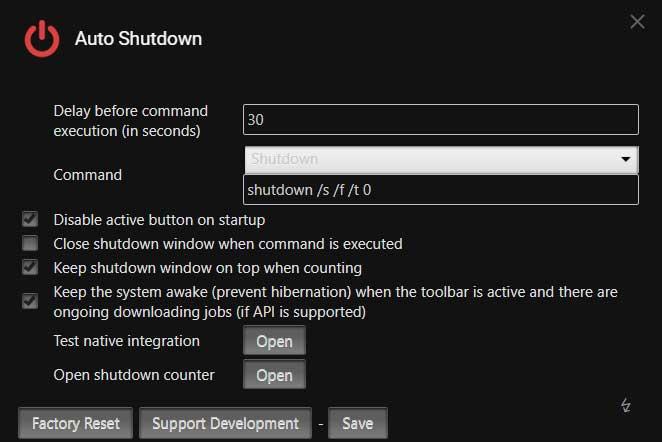
Eso sí, cabe mencionar que esta también funcionará en Edge y en Firefox, versión que está disponible aquí.
Una vez instalada, la propia extensión se encarga de ejecutar un
comando personalizado una vez la descarga se haya completado. Aquí
tenemos la posibilidad de hibernar el PC, por ejemplo, y así conservar
el estado del trabajo para el día siguiente.
Cómo usar la extensión Auto Shutdown en Chrome
Antes de que el ordenador ejecute esa acción, aparece un temporizador
de cuenta atrás por si queremos abortarlo en caso necesario. Esto nos
da tiempo suficiente para cancelar la acción de apagado programada
anteriormente. Llegados a este punto cabe destacar que tenemos la
posibilidad de programar un apagado, suspensión, hibernación, reinicio, etc. Al mismo tiempo tenemos la posibilidad de especificar el tiempo de aviso antes de la ejecución.
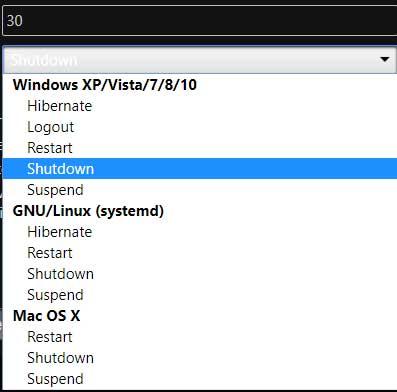
Merece la pena saber que igualmente tendremos a nuestra disposición
otras opciones configurables, por ejemplo para no apagar cuando la barra de herramientas
esté activa y haya una descarga en curso. Así, como os podréis
imaginar, todo ello nos será de mucha ayuda para poder dejar archivos de
gran tamaño descargando sin estar presentes. Además gracias a las
funciones de personalización disponibles, las acciones a ejecutar tras la descarga se adaptan a las necesidades de cada caso.
Comentarios
Publicar un comentario